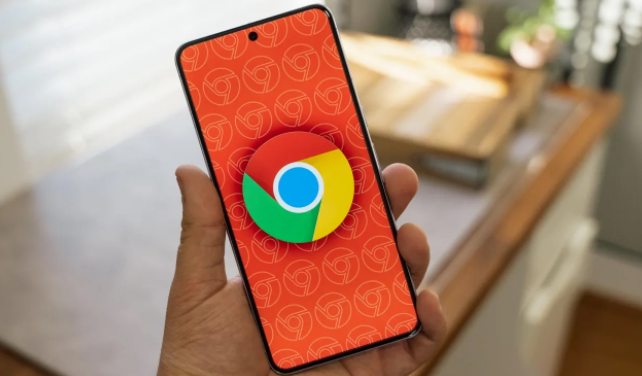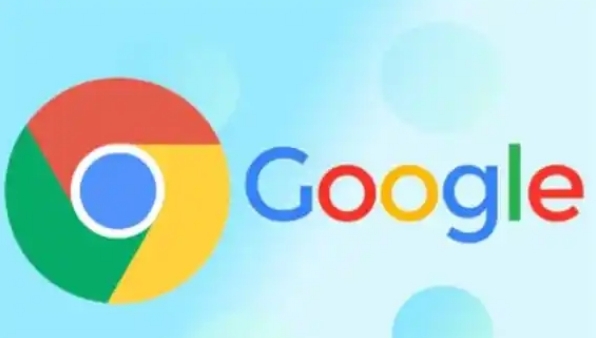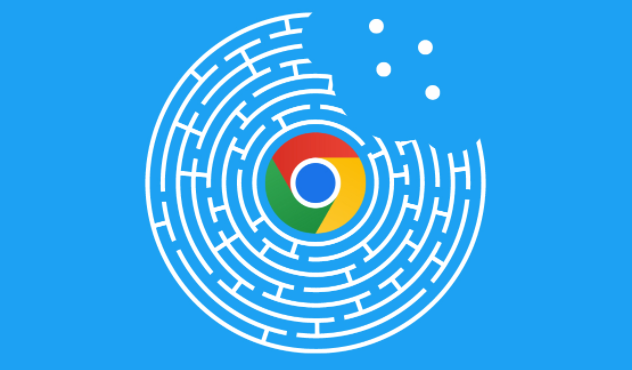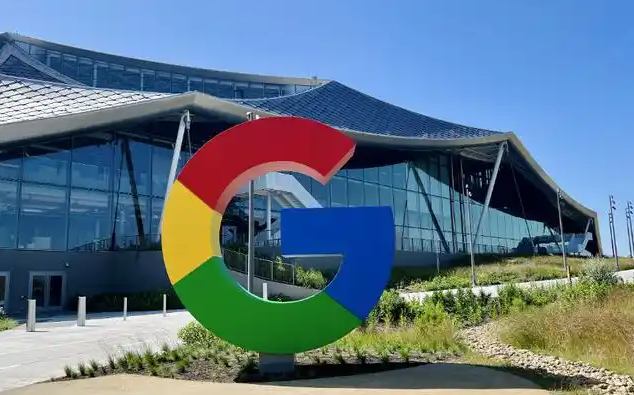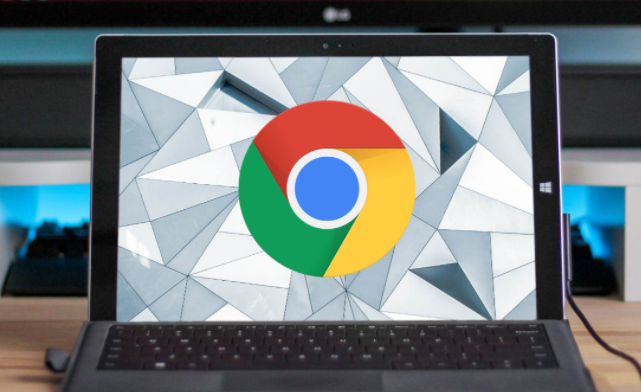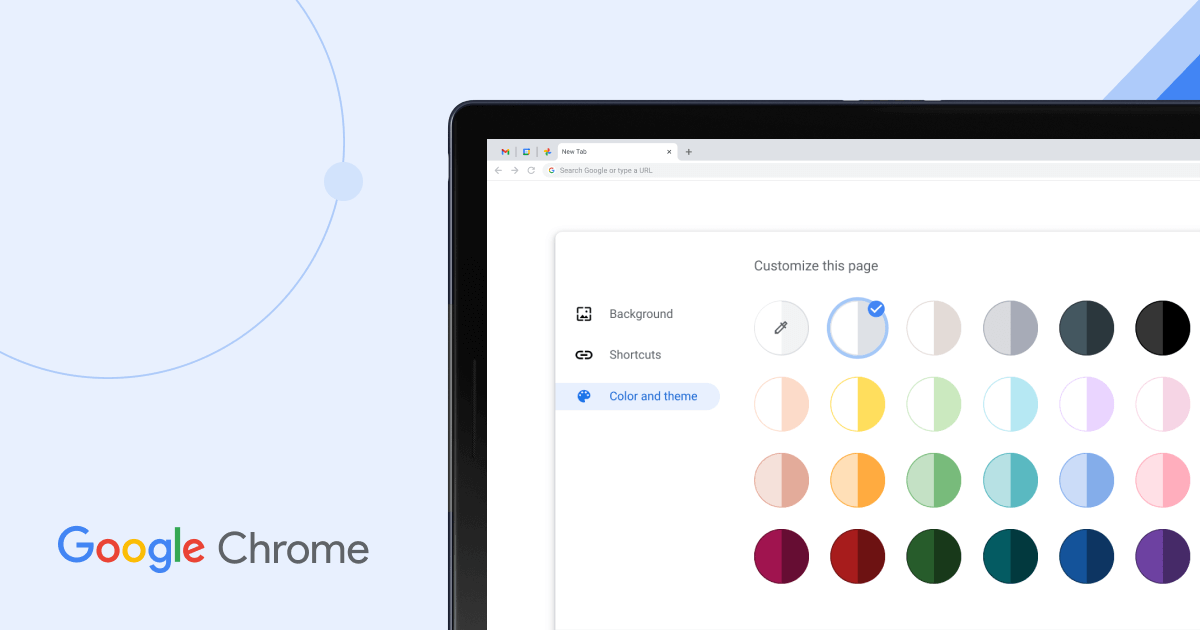教程详情

1. 进入设置页面
- 打开Chrome浏览器,点击右上角的三个竖点图标,选择“设置”。
- 在左侧菜单中点击“隐私与安全”,然后向下滚动至“网站设置”选项。
2. 找到广告设置
- 在“网站设置”页面中,向下滑动至“其他内容设置”部分,点击“广告”选项。
- 默认情况下,广告显示状态为“允许”,此时可看到“所有网站可以向您显示任何广告”的提示。
3. 启用广告拦截
- 点击“所有网站可以向您显示任何广告”开关,将其关闭。此时浏览器会阻止大部分侵入性或误导性广告。
- 若需进一步限制,可开启“在允许侵入性或误导性广告的网站上阻止广告”选项,增强过滤效果。
4. 验证效果
- 重启浏览器后,访问含广告的网页(如新闻站点),观察是否仍有弹窗或横幅广告出现。
- 若仍显示广告,可能是部分网站未被默认拦截,需手动添加至广告屏蔽列表(在“广告”设置页点击“添加”并输入网址)。
5. 补充扩展工具
- 若内置功能不足,可安装第三方插件(如uBlock Origin或AdGuard),提供更全面的广告拦截。
- 安装后,在扩展管理页面(chrome://extensions/)中点击插件详情,根据需求调整拦截规则(如禁用特定元素或白名单网站)。